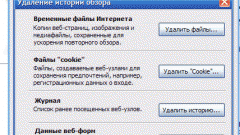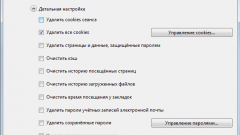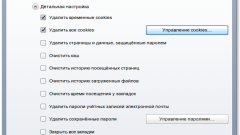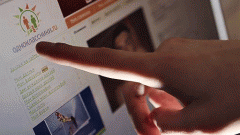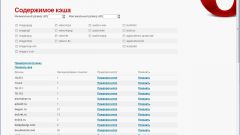Вам понадобится
- Браузер Opera.
Инструкция
1
Раскройте меню браузера, щелкнув по кнопке со стилизованным логотипом Opera. Наведите указатель мыши на надпись «Настройки» и кликните по пункту «Удалить личные данные» в появившемся подразделе. Все это можно проделать с клавиатуры, если включен русский язык ввода: нажмите клавишу Alt, затем кнопку с литерой «т», а потом - с литерой «у». В обоих случаях на экране появится небольшое окошко удаления собранной браузером информации.
2
Раскройте дополнительную панель этого окна, кликнув по надписи «Детальная настройка». В нее помещены управляющие элементы, с помощью которых можно указать Opera что именно следует удалить, а что оставить.
3
Убедитесь, что отмечен пункт «Очистить историю посещенных страниц». Если вы хотите, чтобы и хранимые в кэше браузера элементы этих страниц тоже были удалены, поставьте отметку у надписи «Очистить кэш». Это же относится и к файлам кук (пункт «Удалить все cookies»). Отметки в остальных пунктах - всего их тринадцать - расставьте на свое усмотрение.
4
Кликните по кнопке «Удалить» и браузер очистит журнал посещений, а также все остальное, что вы указали в предыдущем шаге.
5
Кнопка удаления истории посещений есть и в окне основных настроек Opera. Чтобы до нее добраться раскройте меню и в разделе «Настройки» выберите пункт «Общие настройки». Эти действия можно заменить нажатием сочетания клавиш Ctrl + F12, тоже открывающим окно настроек.
6
На вкладке «Расширенные» выберите раздел «История» - он помещен примерно в середину вертикального списка у левого края окна настроек. Правее установки, задающей количество строк в истории посещений - «Помнить адресов» - есть кнопка «Очистить». Нажмите ее, и все записи истории будут удалены. Это же можно сделать и с хранимыми браузером элементами страниц, если нажать вторую кнопку «Очистить» - она размещена ниже в этом же разделе настроек.
7
Закройте окно основных установок Opera нажатием кнопки OK.
Источники:
- журнал в опере